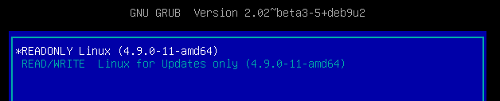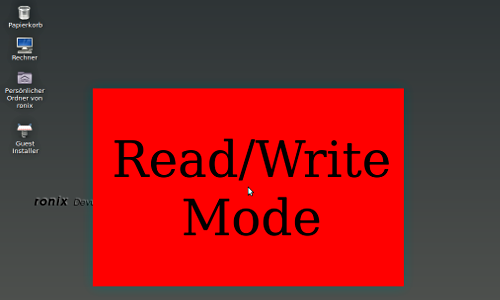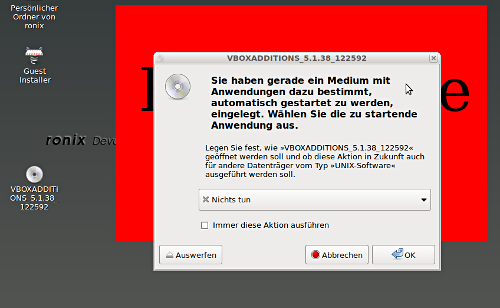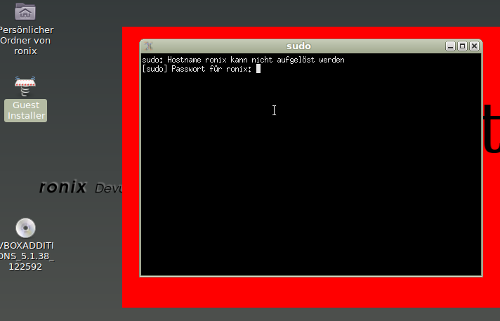ronix2
| Ronix2 | |
|---|---|
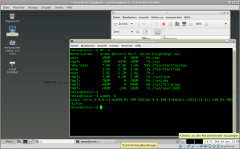
Readonly Linux | |
| Lizenz: | GNU-konform |
| Akt. Version: | 2.0 |
| Datum: | 09.01.2020 |
| Basissystem: | Devuan 2.1 |
| Kernel: | Linux 4.9 |
| Desktop: | MATE |
| Installations-medium: | VMDK / OVF |
| Sonstiges: | Virtuelle Maschine |
| Author: | Siegrist(SystemLösungen) |
Ronix ist ein auf Sicherheit fokussiertes READONLY-Linux als virtuelle Appliance. Der Fokus liegt dabei in sicherem und rückstandsfreiem surfen im Internet. Bei jedem Neustart des Systems ist dieses immer wieder "jungfräulich", das heisst, keine Daten irgendwelcher Art einer vorhergehenden Sitzung sind dabei noch irgendwo im System gespeichert. Durch die Virtualisierung ist weiter gewährleistet, dass keine Daten vom und zum Hostsystem gelangen.
Damit eignet sich Ronix ideal für Online-Banking, zum Surfen auf verseuchten Websites oder einfach um mal schnell ein Programm aus, nicht unbedingt sicheren Quellen, auzuprobieren.
Ronix basiert auf Devuan, einem Fork von Debian, das ganz ohne systemd auskommt.
Inhaltsverzeichnis
[Verbergen]Modi
Ronix kann in 2 Modi betrieben werden: "READONLY" und "READ/WRITE".
- Im readonly Modus werden keinerlei Daten permanent auf die Disk geschrieben, Das heisst, nach einem Neustart ist alles, was in dieser Sitzung geschrieben wurde, wieder weg. Ist zum Beispiel geeignet für sicheres Online-Banking (falls der Browser nicht im read/write Mode infisziert worden ist!) oder einfach um Programme zu installieren und zu testen.
- Der read/write Modus wird verwendet um Updates durchzuführen oder sonstige permanente Aenderungen/Installationen zu machen.
Die Auswahl eines Modus wird beim Start der Maschine im Grub-Menu gemacht: READONLY oder READ/WRITE:
Technik
Der readonly Mode basiert auf dem AUFS Dateisystem mit fsprotect-Scipten.
AUFS ist ein Overlay Dateisystem das über das vorhandene Dateisystem gelegt werden kann und alle Schreibzugriffe "abfängt".
Es existiert nur im reservierten RAM des Systems und kann auch nur soviel virtuell schreiben als dieser Bereich gross ist.
Aktuell liegt die Grösse bei 2GB.
Mit den fsprotect-Scripten werden die beiden Dateisysteme, das readonly (AUFS) und das Basisdateisystem (ext4), mittels bind-Mounts miteinander verknüpft.
Da es sich bei Ronix um das gesamte root-Dateisystem handelt das geschützt wird, muss diese Verknüpfung bereits im initramfs gemacht werden, also beim mounten des root-Dateisystems.
Die Grösse des virtuell beschreibbaren Dateisystems (aktuell 2GB) wird über den Kernel-Parameter fsprotect=2G bestimmt.
Falls Sie mehr Daten virtuell schreiben müssen, oder die 2GB für die Umgebung zu gross sind, können Sie diese auch ändern:
Dazu in der Datei /etc/grub.d/09_sigi die Grösse des fsprotect= Parameters anpassen, z.B. 512M oder 4G etc.
Danach muss die grub.conf neu erstellt werden mit update-grub. Fertig.
Download
Ronix ist in 2 Versionen verfügbar. Ronix V1 basiert auf Devuan 1.0 (Jessie), Ronix2 basiert auf Devuan 2.1 (ASCII).
- Download Ronix2 als ova-Container: https://z0.zweiernet.ch/ronix/ronix2.ova (md5sum: 47f2870ee4116c76a8d3b9a2f95d18a9)
- Download Ronix2 gzip'te VMDK: https://z0.zweiernet.ch/ronix/ronix2.vmdk.gz (md5sum: e3685d5a1fc8ca67bec10cb93997d663)
- Download Ronix V1 (veraltet): https://z0.zweiernet.ch/ronix/ronix.ova (md5sum: 1caba631b5dc6a3afcea741f91334d54)
Installation
OVA Container:
Für den Import mit Virtualisierungsoftware wie VirtualBox. Das Format ist OVF-1.0.
Evtl. müssen Netzwerk und Audio angepasst werden.
VMDK:
Die virtuelle Festplatte zum hinzufügen zu einer neu erstellten virtuellen Maschine - VirtualBox, VMWare etc. -, verpackt in einem gz-Archiv.
VM Ressourcen
Die wichtigsten Einstellungen:
- Typ: Linux Debian 64-Bit
- Hauptspeicher: 1024 MB, besser 2048 MB
- Bildschirm: 3D-Beschleunigung
- Massenspeicher: auf SATA-Controller "ronix2.vmdk"
- Netzwerk: NAT
Erster Start im READ/WRITE-Mode
Nach dem Aufsetzen des virtuellen Systems dieses das erste Mal im READ/WRITE-Modus starten.
Voreingesteller Username ist "ronix", Passwort "ronix". Das "root"-Passwort ist ebenfalls "ronix".
Wenn das System im read/write Mode gestartet ist, wird das durch einen roten Hinweis im Desktop gekennzeichnet:
Sie sollten nun das Passwort ändern:
Gehen Sie dazu im Startmenu "Menu" auf "Einstellungen" -> "Persönliche Angaben".
Das Passwort wird dabei für den User "ronix" als auch für den User "root" geändert.
VirtualBox Guest-Additions
Aufgrund der vielen Derivate und unterschiedlichen Versionen der VirtualBox-Gasterweiterungen sind diese noch nicht installiert.
Für einen vernünftigen Betrieb sind sie aber unerlässlich. Installieren Sie diese nun folgendermassen:
- Im VirtualBox Menü "Geräte" auf "Gasterweiterungen einlegen..."
- Im folgenden Popup-Fenster für Autostart Nachfrage auf "Abbrechen" klicken:
- Auf dem Desktop nun das Icon "Guest Installer" anklicken.
- Es öffnet sich ein Terminalfenster:
- Geben Sie im Terminal das Passwort für den User "root" ein.
- Die Gasterweiterungen werden nun installiert. Nach Abschluss wird das Terminal automatisch geschlossen.
- Nun ist es Zeit das System neu zu starten.
- Das "Guest Installer"-Icon kann nach erfolgreicher Installation entfernt werden.
Das System ist jetzt für den Betrieb, "readonly" oder "read/write", fertig installiert.
Das Devuan System von Ronix
Devuan ist ein Debian Fork ohne systemd, mit sysvinit als init-system.
Handhabung, Updates und Administration ist identisch mit Debian oder Ubuntu.
Die Desktop-Umgebung bei Ronix ist "Mate". Mate ist in etwa die Version 2 von Gnome.
Ronix hat bereits die Internet Browser Firefox und Chromium vorinstalliert und auf bestmögliche Sicherheit konfiguriert. Bei beiden Browsern ist das UBlock-Origin Add-on installiert.
Weitere Programme können mit dem Synaptic-Paketverwalter wie unter Debian oder Ubuntu nachistalliert oder entfernt werden.
Updates können ganz normal wie bei Debian mittels apt-get oder über die Aktualisierungsverwaltung im Systemmenü gemacht werden.
Beachten Sie bitte, dass es keine automatischen Updates gibt, da ja immer im readonly-Mode gestartet wird. Diese müssen Sie aktiv im read/write-Mode durchführen.
!!! Achten Sie immer darauf, für Aenderungen am System, dieses im READ/WRITE-Mode zu starten !!!
!!! Achten Sie immer darauf, im READ/WRITE Mode nicht zu surfen oder sich sonstwie im bösen Internet zu bewegen !!!
Defaultmässig startet Ronix immer im READONLY-Mode.
Dann viel Spass mit Ronix :)
sigi
Probleme
Netzwerk-Manager Applet zeigt Verbindungen nicht an / können nicht bearbeitet werden
Das Problem ist, dass der NetworkManager Verbindungen nicht berücksichtigt, die in der /etc/network/interfaces aufgeführt sind.
Und genau das ist bei Ronix2 mit dem eth0-Interface leider der Fall.
Lösung:
1. Ronix im "Read/Write" Mode starten.
2. Ein MATE-Terminal öffnen.
3. Auf der Kommandozeile folgendes eingeben: sudo sed -i '/eth0/d' /etc/network/interfaces (verlangt root-Passwort).
4. NetzwerkManager neu starten mit: sudo service network-manager restart.
5. Fertig, das Netzwerk-Manager Applet in der Taskbar verwaltet nun die eth0-Schnittstelle.
! Bitte nur anwenden, falls Sie die /etc/network/interfaces nicht schon für sich angepasst/geändert haben !